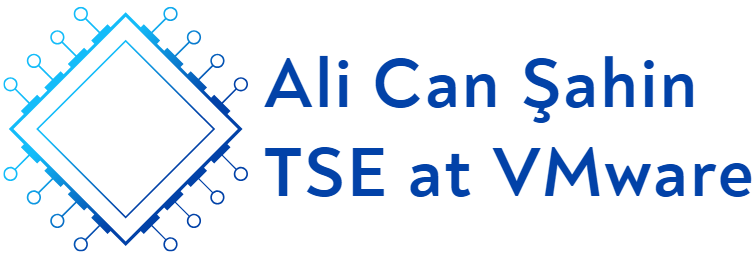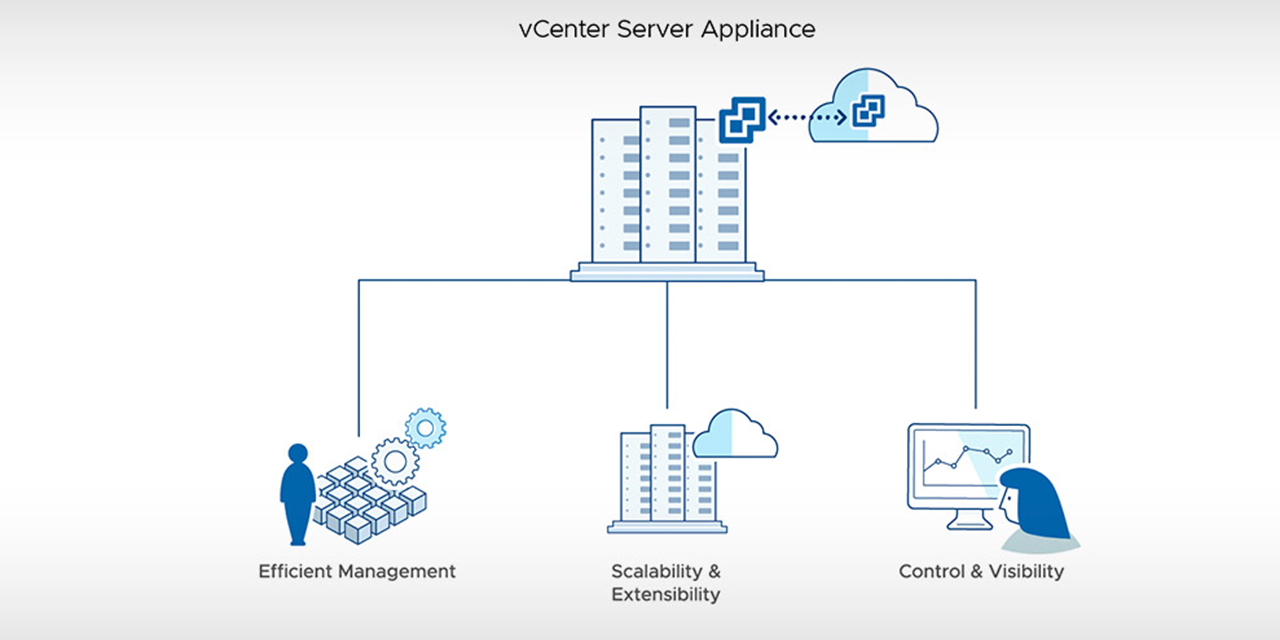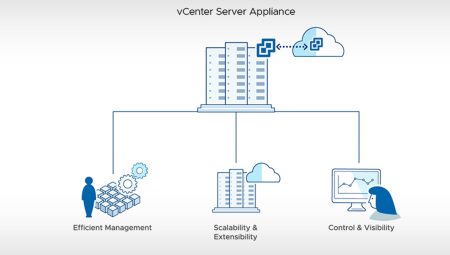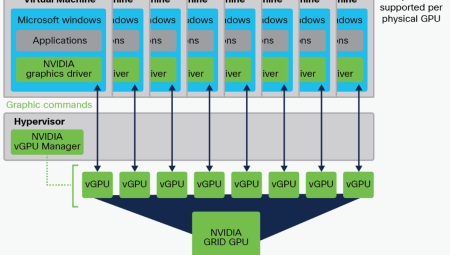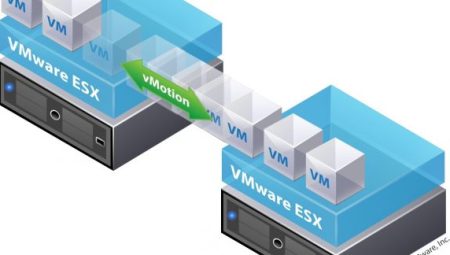vCenter servislerini başlatırken vpxd-svcs servisine sıra geldiğinde vpxd-svcs servisi başlamıyor ve aşağıdaki logu yazıyor ise “/var/lib/vmware/vpxd-svcs/config/dataservice.properties” config dosyası değişmiş olabilir.
less var/log/vmware/vpxd-svcs/vxpd-svcs.log 
// less ile açtıktan sonra shift+g en son yazan logu görebilirsiniz.
[main null WARN org.springframework.context.support.ClassPathXmlApplicationContext opId=] Exception encountered during context initialization - cancelling refresh attempt: org.springframework.beans.factory.BeanDefinitionStoreException: Invalid bean definition with name 'isAccessLogCreated' defined in class path resource [server-config.xml]: Could not resolve placeholder 'dataservice.access.logging.maxDays' in value "${dataservice.access.logging.maxDays}"; nested exception is java.lang.IllegalArgumentException: Could not resolve placeholder 'dataservice.access.logging.maxDays' in value "${dataservice.access.logging.maxDays}"Not: Aşağıdaki işlemleri yapmadan önce mutlaka snapshot alın.
Not: vCenter HA var ise HA’yi bozunuz ve sonrasında snapshot alınız. Link Mode vCenter var ise bütün Node’ları kapatıp aynı anda snapshot alıp sonra power on ediniz.
Sorunun çözümü için logda yazan “dataservice.access.logging.maxDays” paremetresini eklememiz gerekiyor.
vi /var/lib/vmware/vpxd-svcs/config/dataservice.properties
dataservice.access.logging.maxDays=0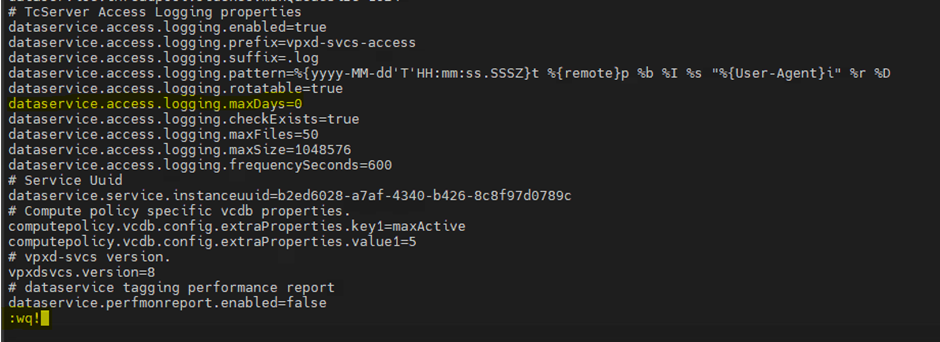
Yukarıda gördüğünüz şekilde parametre eklendiğinde sorununuz düzelecektir.
Ancak bu parametreyi ekledikten sonra eğer benzer bir hata verip servis başlamıyorsa başka parametlerde eksik veya hatalı demektir.
Örnek: dataservice.access.logging.checkExist vb.. logda bu hatayı görüyorsanız bu parametre de eksik veya hatalı demektir.
Tek tek eklemektense birebir aynı versiyonda olan bir vCenter’dan “dataservice.properties” dosyasını WinSCP ile kopyalayıp sorunlu vCenter’a atabilirsiniz.
WinSCP ile bağlanmadan önce aşağıdaki komutu vCenter’lar üzerinde çalıştırmanız gerekiyor.
chsh -s /bin/bash rootSonrasında servisleri kapatıp tekrar açınız.
service-control --all --stopservice-control --all –-startNot: vpxd-svcs servisinin başlamadığı 100 farklı senaryodan bu sadece bir tanesidir. Loglar uymuyor ise sizin sorununuz farklı demektir.